Comment transférer des vidéos d'un PC à un iPhone avec / sans iTunes
Si vous partez en camping d’été et que cela peut être unmois et un peu ennuyeux dans les bois, mais si vous pouvez prendre du temps à passer des vidéos dans votre iPhone avec vous et amusez-vous. Ca a l'air cool? Droite! Ensuite, vous devez penser que «comment transférer des vidéos de PC à iPhone? «Dans cet article, nous allons fournir quelques méthodes simples pour transférer des vidéos de PC à iPhone. Commençons.
Partie 1: Comment transférer des vidéos d'un PC à un iPhone avec iTunes
Donc, maintenant que par cette question, comment transférervidéos de PC à iPhone avec iTunes? ’, et la méthode est très simple. Vous pouvez ajouter ou transférer manuellement des fichiers multimédias de votre ordinateur sur votre iPhone à l'aide de l'application iTunes. L'application iTunes peut jouer un rôle dans la gestion du contenu sur votre iPhone en synchronisant des éléments spécifiques sur votre appareil iPhone. Vous devez d’abord télécharger et installer iTunes sur votre PC, puis suivez les étapes ci-dessous.
1. Connectez simplement votre iPhone à votre PC avec une clé USB et ouvrez iTunes s'il ne s'ouvre pas automatiquement.
2. Cliquez sur le bouton “Device” sous la barre de menus.

3. Allez dans Paramètres> puis cliquez sur "Films".
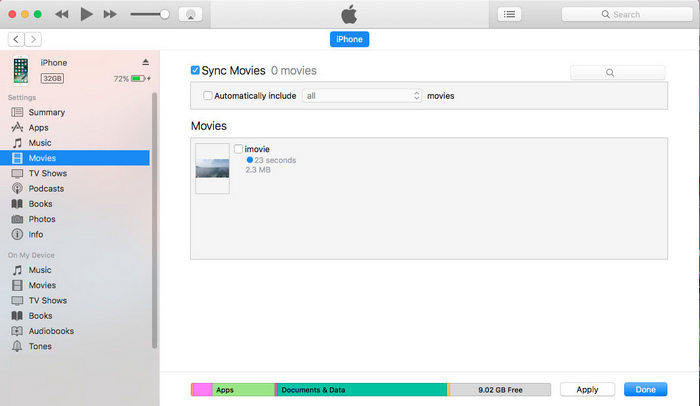
4. Cochez la case en regard de "Synchroniser les films" ou "Synchroniser les émissions de télévision".
5. Après avoir coché les cases pour les vidéos préférées, cliquez sur "Appliquer" et c’est fait. Les vidéos marquées sont transférées sur votre iPhone.
Inconvénients de l'utilisation d'iTunes: performances
Un problème commun avec iTunes est qu'il tourne lentementsur de nombreux ordinateurs, en particulier sur des systèmes Windows, il consomme beaucoup de mémoire vive. Cela ralentit les performances de votre PC et le système risque de rester bloqué. Bien que cela fonctionne correctement avec les systèmes PC mis à jour et Mac. Une autre chose, la synchronisation iTunes remplacera les données existantes par la bibliothèque iTunes afin que vous puissiez faire face aux données. perte.
Partie 2: Comment transférer des vidéos de PC à iPhone sans iTunes
Si vous pensiez qu'iTunes est le seul moyen de transférervidéos de PC à iPhone alors vous avez tort. Il existe plusieurs manières et applications de transférer des vidéos d'un PC à l'iPhone et nous montrerons deux manières différentes de transférer des données, ce qui dissipera vos doutes quant à la question "Comment transférer des vidéos d'un PC à l'iPhone sans iTunes?" Lisons la réponse avec deux méthodes différentes.
Way 1: Transférer des vidéos d'un PC à un iPhone avec iCareFone
ITunes sert essentiellement à transférermultimédia entre PC et iPhone, mais comme nous le savons, la configuration requise par iTunes augmente chaque fois que la version la plus récente est disponible et le système d’exploitation de notre PC et de Windows ne fonctionne parfois pas correctement avec les anciennes versions. iTunes ne transfère que les vidéos prenant en charge Apple iOS. , nous allons vous parler d'un outil sans tracas qui fonctionne très bien avec le transfert multimédia entre PC et iPhone et s'appelle Tenorshare iCareFone. Cet outil est le meilleur outil de transfert de fichiers iOS pour transférer des vidéos d'un ordinateur à un autre sans Si vous rencontrez des problèmes ou rencontrez des restrictions, voyons maintenant comment transférer des vidéos de PC à iPhone à l'aide de Tenorshare iCareFone.
Téléchargez et installez Tenorshare iCareFone sur votre PC, puis connectez votre iPhone avec un câble USB.
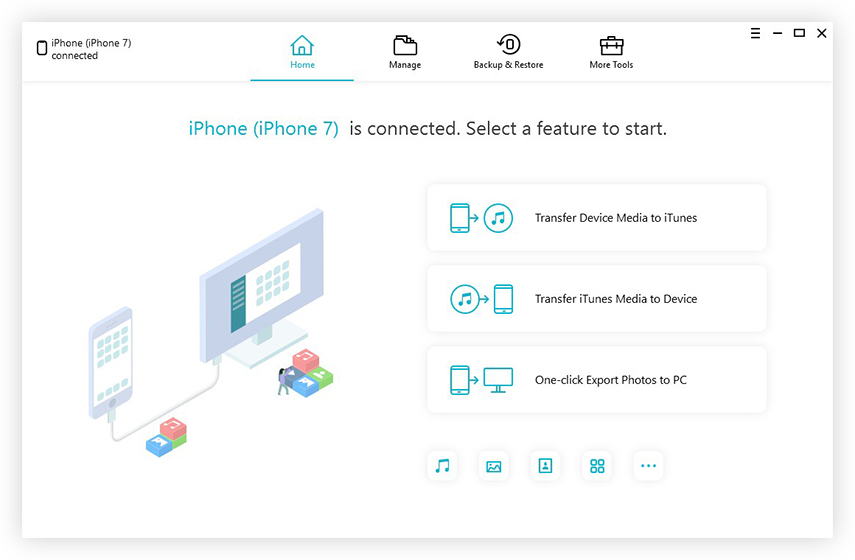
Après la détection du périphérique, cliquez sur «Gérer» pour ouvrir une interface.

Choisissez "Vidéos" puis cliquez sur "Importer" pour transférer des vidéos sur votre iPhone.
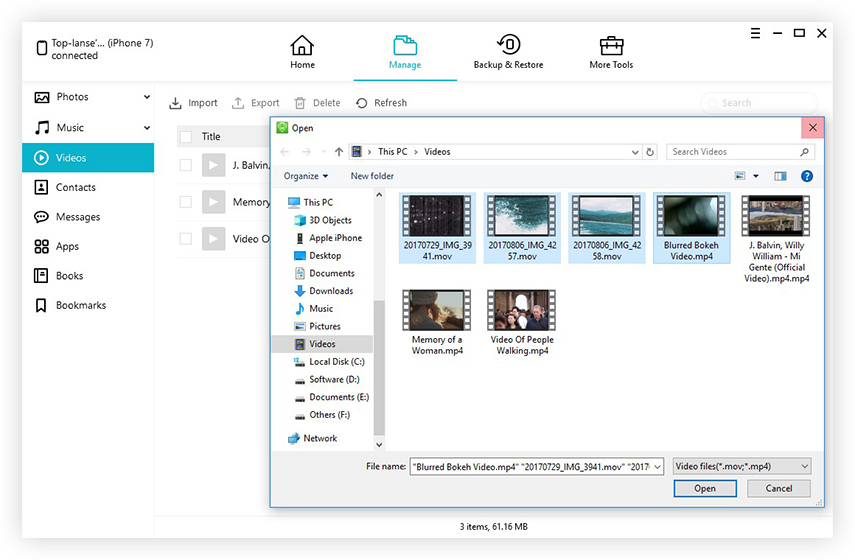
Way 2: Transférer des vidéos d'un PC à un iPhone avec le service Cloud
Maintenant, si vous voulez savoir comment transférervidéos de l'ordinateur à l'iPhone à l'aide de services en nuage, laissez-nous vous expliquer les meilleurs services en nuage disponibles pour le transfert de données, à savoir DropBox, Google Drive et One Drive de Microsoft. Techniquement, les disques Cloud ne transfèrent pas de données directement sur votre iPhone, mais ils les rendent accessibles dans les applications Cloud, ce qui signifie que vos vidéos seront conservées sur des serveurs Cloud App et accessibles à tout moment. Dropbox est le choix de chacun pour la conservation des données sur le cloud et laissez-nous vous guider pour utiliser Dropbox afin de transférer des vidéos de PC à iPhone.
Remarque: toute vidéo transférée vers une application Cloud sera disponible sur tous vos appareils synchronisés avec cette application.
1. Créer un compte Dropbox
Créez un compte Dropbox qui sera automatiquement installé sur votre ordinateur avec un dossier spécifique nommé en conséquence.

2. Téléchargez des vidéos
Ouvrez Dropbox sur votre PC et connectez-vous, allez à> télécharger et appuyez sur l'icône "+" et sélectionnez les vidéos que vous souhaitez télécharger.

3. stocké virtuellement
Les vidéos sélectionnées seront téléchargées dans un dossier spécifique et sont maintenant disponibles en tant que données cloud.
4. Accéder à des vidéos sur iPhone
Maintenant, accédez à l'application Dropbox sur votre iPhone et connectez-vous pour regarder les vidéos téléchargées.
Conclusion:
Maintenant, ce sont des méthodes étonnantes pour transférervidéos de l'ordinateur à l'iPhone en utilisant iTunes et les applications en nuage, mais ce que nous recommandons personnellement est l'application Tenorshare iCareFone, qui est un outil de support très convivial pour iOS, qui ne consomme même pas la RAM de votre PC. Tenorshare iCareFone possède une interface conviviale qui peut être utilisée sans aucun frais. Il est vivement recommandé pour le transfert de données.









